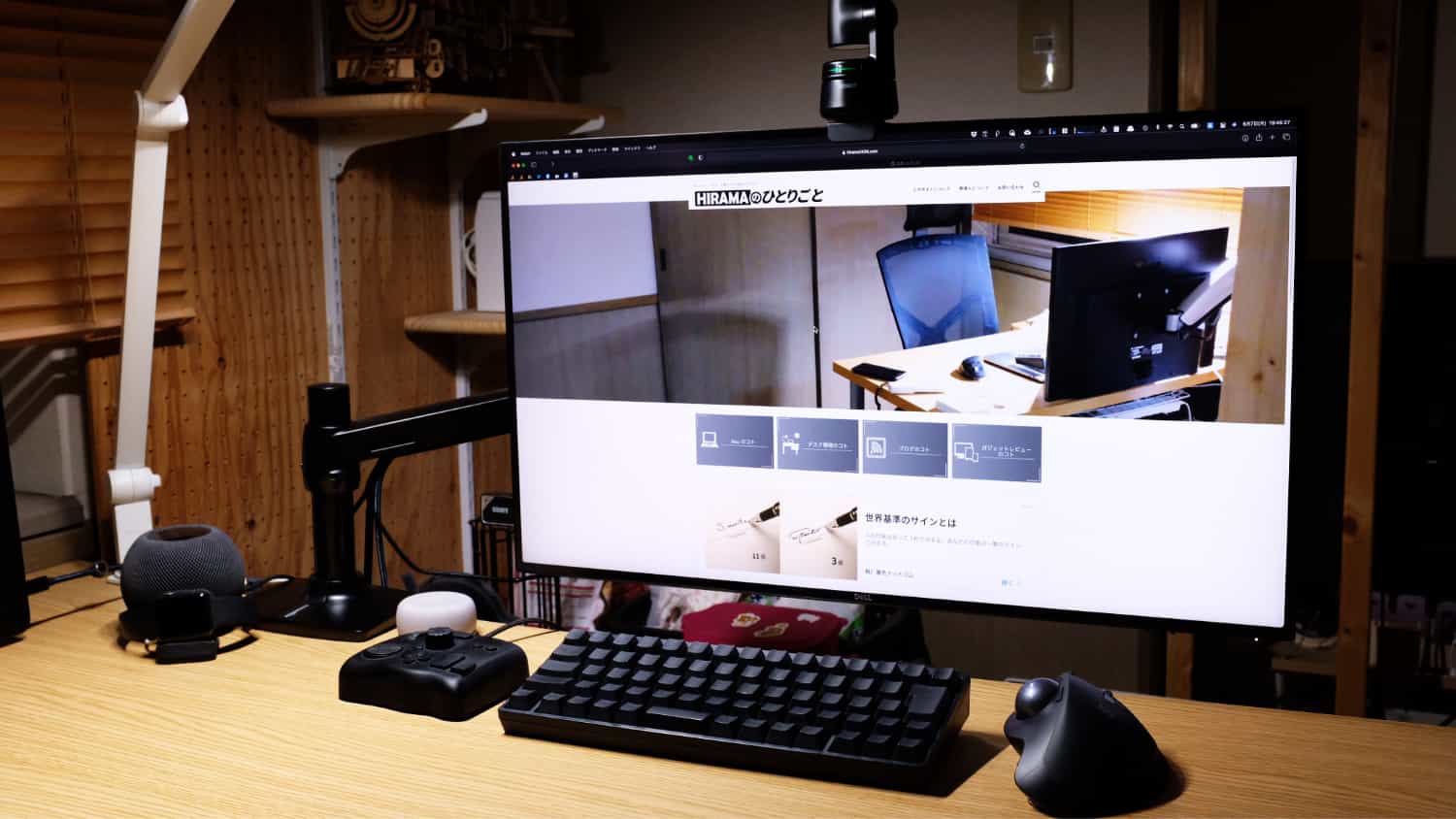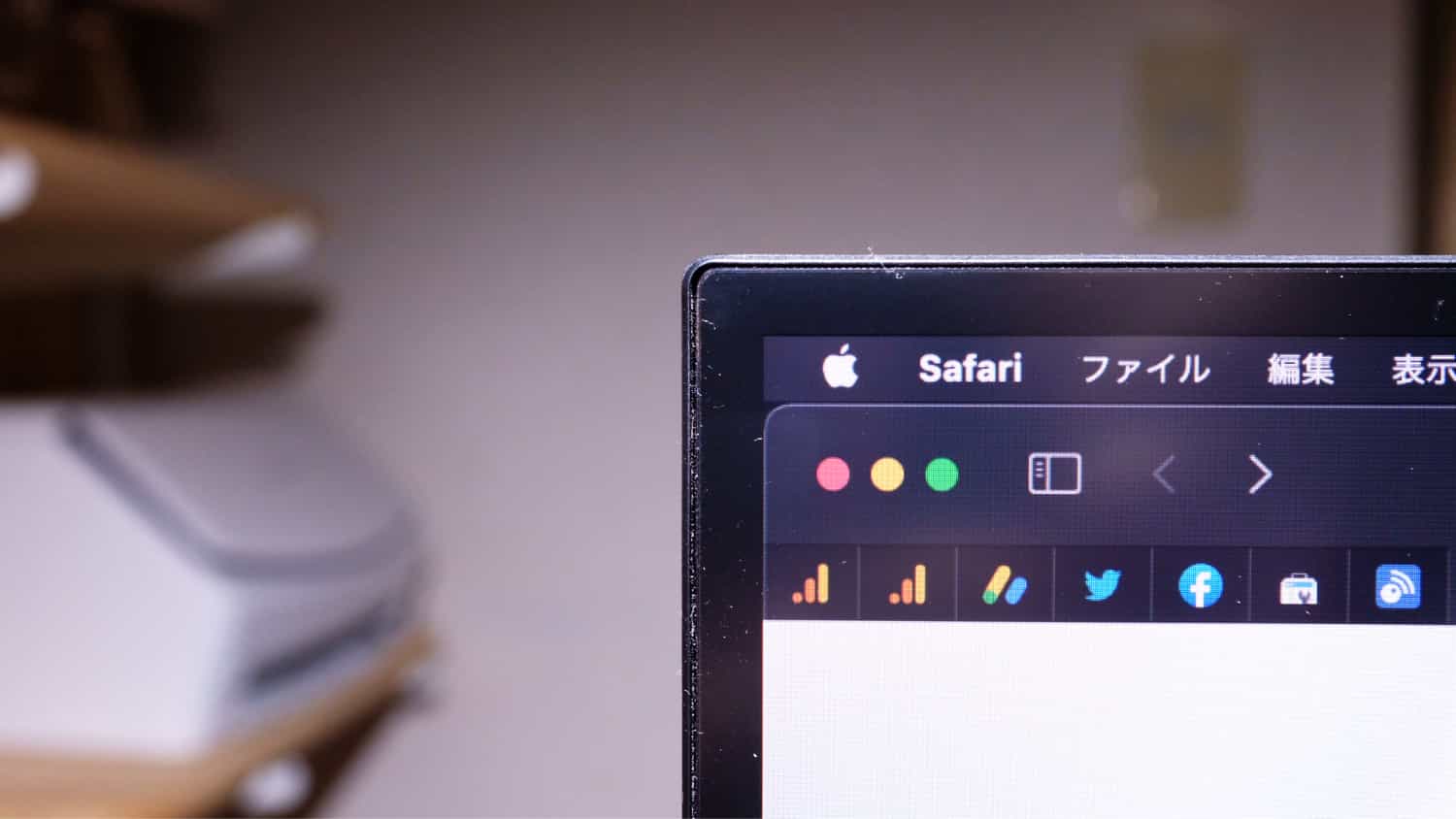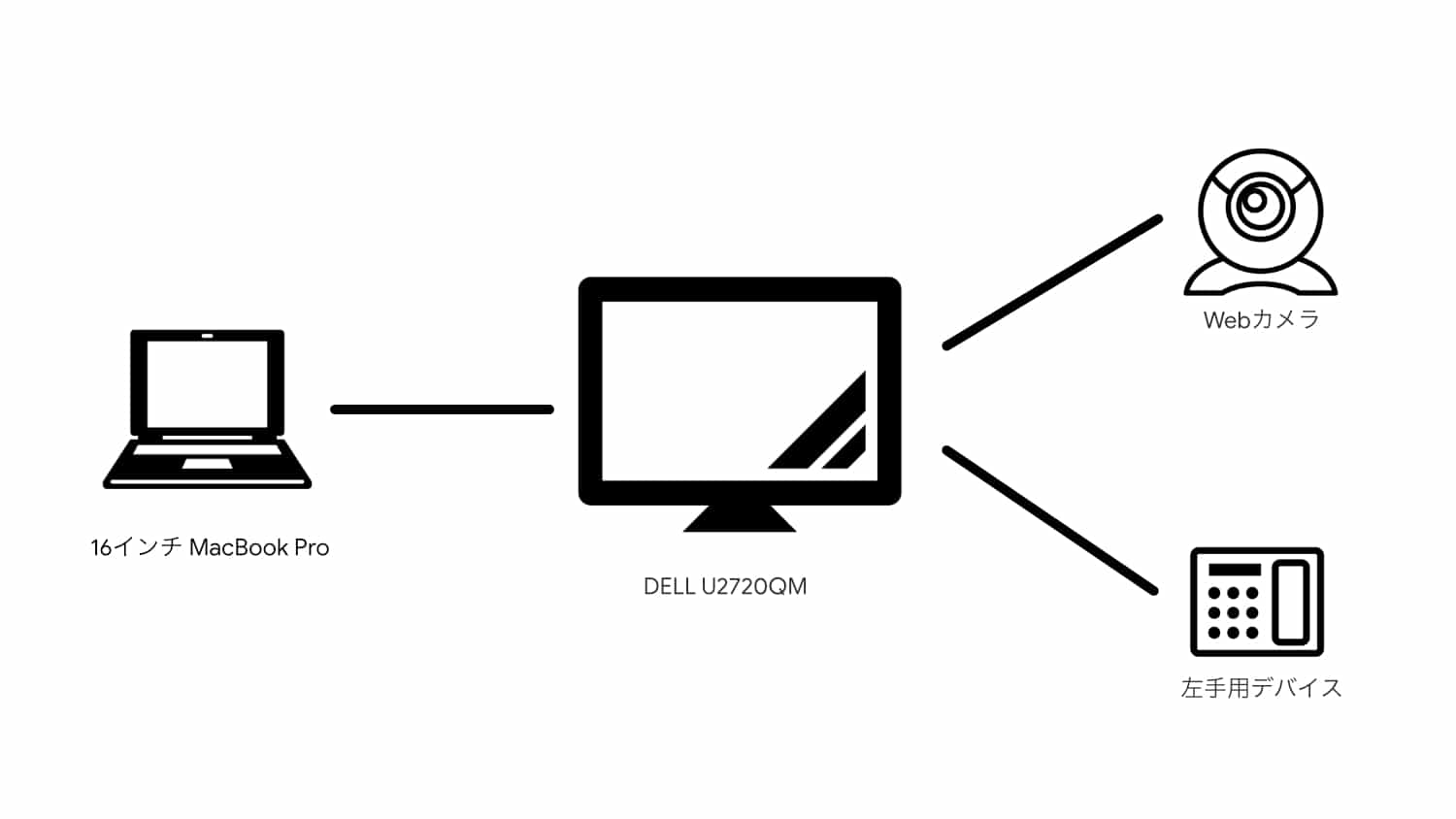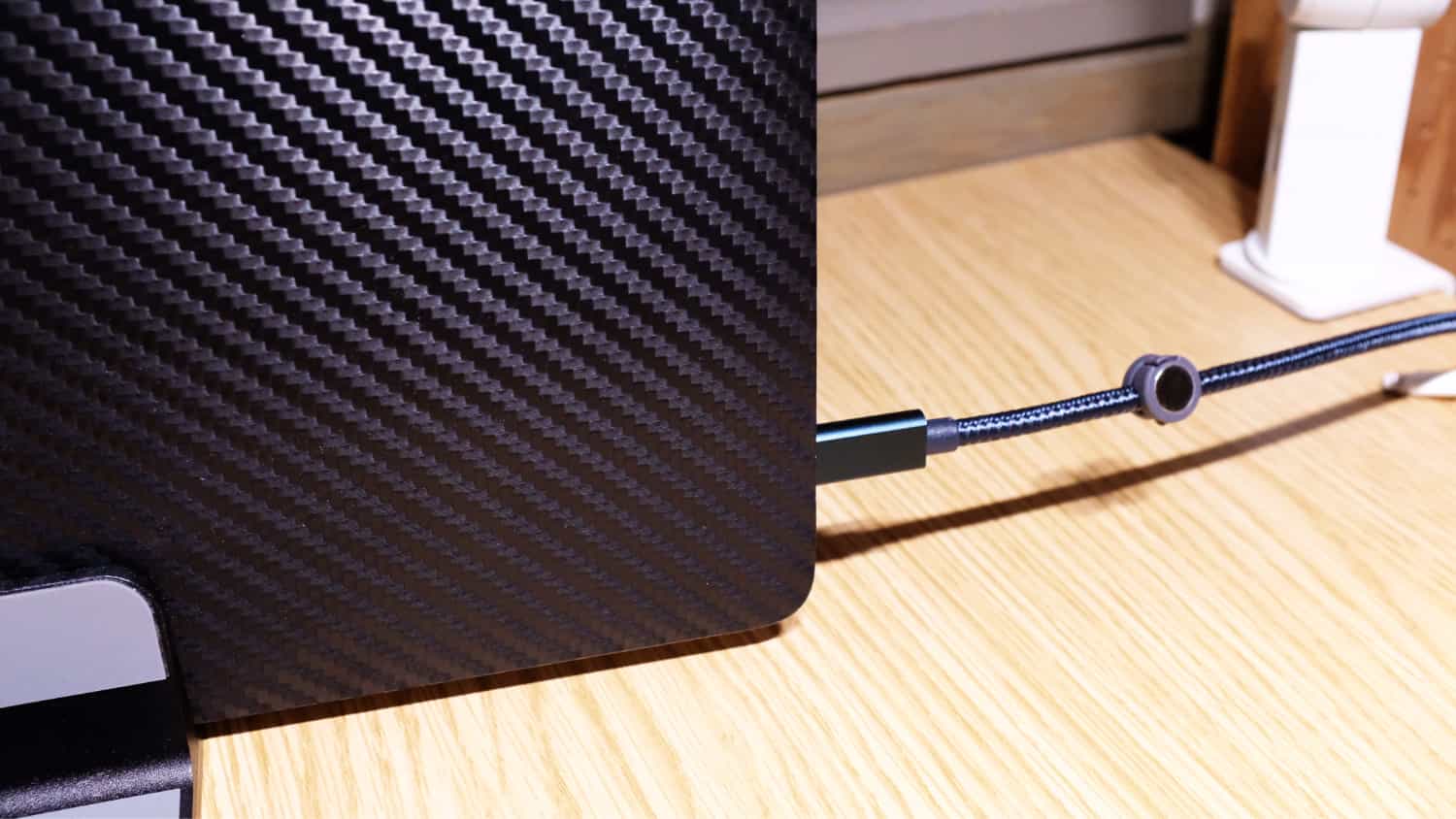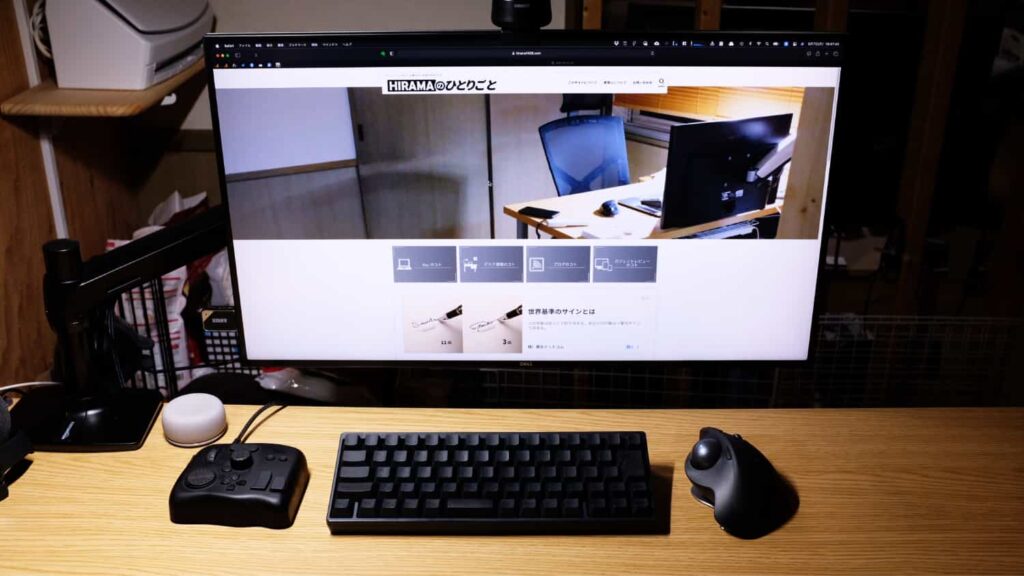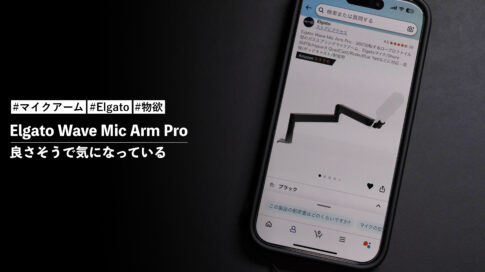以前から外部ディスプレイを買い換えようと悩みに悩んだ結果、ついに購入に至ることができた。購入したのは「DELL U2720QM」という外部ディスプレイだ
27インチサイズのディスプレイで、以前まで使っていたものと比べるとディスプレイサイズ自体は変わらない。だけどこの「DELL U2720QM」は本当に買って良かった!と呼べるまでのディスプレイでした
もうね。なんでもっと早く買わなかったんだろうと少し後悔しているレベルです
本日は、「DELL U2720QM」をレビューしていく
ではいってみよう!
▷デスクで抱えている悩みをすべて解決してくれそうなディスプレイを見つけました
▷デスクの悩みを解決するために外部ディスプレイ購入を検討中。3種類のディスプレイに狙いを定めました
Contents
なんで「DELL U2720QM」を購入したの?
当初は、曲面ディスプレイの「DELL P3421W」を購入しようと思っていたのですが、給電が最大60Wなので、ぼくが愛用している 16インチ MacBook Pro 2019 を給電するには少し力不足なのかなっていう点。あとは「曲面ディスプレイって使いやすいのか?」という不安があり、曲面じゃない外部ディスプレイを選択した
あと曲面ディスプレイって1枚いろいろとアプリを置いて見やすくて作業がしやすいぜ!ってのがウリだと思うんだけど、16インチ MacBook Pro だけで作業するときのディスプレイの使い方に差が出すぎて、逆に使いづらいんじゃないかなとも思った
ぼくはアプリの固定の定位置があるので、曲面ディスプレイ用と16インチ MacBook Pro用でアプリの配置を変える必要があるな〜と思うと使い勝手変わりそうで抵抗もあったのだ
DELL U2720QM を使ってみて
実はすでに「DELL U2720QM」を購入して数日使っている。「DELL U2720QM」を使ってみた感想をまとめてみた
- ベゼルがめちゃめちゃ薄い
- 背面がスッキリしていてスマート
- USBハブが最強するぎる
- Macにケーブル1本接続するだけで給電も外部ディスプレイとして使うこともできる
- ビックリするくらいボタンは押しづらい
ベゼルがめちゃめちゃ薄い
「DELL U2720QM」を使ってみて最初に驚いたのは、ベゼルの薄さ。上記画像みてもらうとわかると思うが、めちゃめちゃ薄いのよ
もうね。ベゼルレスと言っても良いぐらいのレベルだ
ベゼルが薄いおかげで27インチのディスプレイサイズにも関わらずデスクの上に置いても圧迫感などはまるでない。ベゼルが薄いだけでモニターの印象ってすごい変わるんですね
背面がスッキリしていてスマート
外部ディスプレイの背面ってゴチャゴチャしているイメージないですか?
「DELL U2720QM」はスッキリしていて、とてもスマートなんですよね。普段見えない後ろ側にもちゃんと気を使っている感じがします
ちなみに「DELL U2720QM」は付属スタンドが非常に優秀のようですが、ぼくはモニターアームを使ってるので、開封しておりません!!!(使わない)
USBハブが最強するぎる
「DELL U2720QM」を選んだ理由のひとつとして、「DELL U2720QM」はモニターがUSBハブになる機能が搭載している
この機能の何が良いかって、普段使いたい周辺機器はすべて「DELL U2720QM」に接続しておけば、16インチ MacBook Pro を「DELL U2720QM」とケーブル1本接続するだけ、使えるようになるのだ
ぼくの使い方は下記のとおり
今までは、いちいちWebカメラも左手用デバイスもそれぞれ 16インチ MacBook Pro に接続していたけど、「DELL U2720QM」のおかでケーブル1本接続するだけですべての周辺機器を使うことができるのだ
Macにケーブル1本接続するだけで給電も外部ディスプレイとして使うこともできる
「DELL U2720QM」は、ケーブル1本でMacの給電も外部ディスプレイとしても使えるのが楽すぎる
ぼくはプライベート用と仕事用の16インチ MacBook Pro が2台あってそのときそのときで、外部ディスプレイに接続する16インチが変わるんだけど、ケーブル1本の接続のし直しだけで完結するのは素晴らしい
冒頭でもチラッと触れたが、「DELL U2720QM」の最大給電は90W。16インチ MacBook Pro に必要なのは96W で、わずかに足りていないが、特に問題なく給電出来ている
ちなみに、「DELL U2720QM」には Type-C to Type-C のケーブルが付属してくるけど、1m の長さしかない。デスク環境にもよるけど、別途購入することをオススメする
ぼくが購入したのは下記のケーブルです
ビックリするくらいボタンは押しづらい
「DELL U2720QM」は、ぼくにとって最高の外部ディスプレイなんだけど、ひとつだけ残念な点があるので伝えておきたい
ディスプレイ右下あたりに「DELL U2720QM」の設定をするボタンや電源ボタンがあるんだけど…これがとんてもなく押しづらい。押せないことはないけどって感じだ
あまり触ることはないからいいんだけど、見た目も少し安っぽい感じもするし残念なところです
同じ27インチディスプレイとは思えない!!
今まで使っていたLGの27インチ 外部ディスプレイと並べてみたんだけさ。「えっ!?これ同じ27インチ ディスプレイなの?」という印象だ
見た目から、すでにLGのほうが全体的に大きく見えるんだよね。多分これベゼルのせい、LGのほうがベセルが太いから大きくみえる。ベゼルが薄いだけでディスプレイ全体のサイズも小さく見えるのはすごい
まったく同じディスプレイサイズとは思えない
1本のケーブル接続だけでデスクの悩みが解決する
1本のケーブル接続だけで、ぼくのデスクへの悩みが解決しました
- ケーブルでゴチャゴチャしているデスク
- USBハブを使って周辺機器と接続したい
- ケーブル1本でディスプレイからMacを充電したい
これらの要望がすべて叶ったわけですね。おかげさまで、デスクの上もかなりスッキリしたし、別途でドッキングステーションを購入する必要がなくなりました
デスク周りの配線で悩んでいるのであれば、「DELL U2720QM」を導入すればそれなりに改善します
もっと早く買えばよかった
こんな感じで「DELL U2720QM」のレビューを終えたいと思う
散々悩んだ結果、曲面ディスプレイを購入しないで、以前と同じ27インチディスプレイに落ち着いたけど、これはこれでいいと思っている。なんだかんだで使い慣れているディスプレイサイズのほうが作業がしやすい
曲面ディスプレイを購入して使いづらかったら悲しすぎるしね。あと解像度の問題などで曲面じゃないほうが仕事はやりやすいかなと…
「DELL U2720QM」はディスプレイとしては、そこそこの価格はするけど、まだ手の届きやすいと思う。ぼくも早く買っておけばと少し後悔している
これから外部ディスプレイを購入しようとしている方の参考にでもなれば幸いだ
最後までお読み頂きありがとうございます
また明日の記事でお会いしましょう